วิธีการตั้งค่าเราเตอร์ TP-Link OneMesh Wi-Fi 6 และตัวขยายช่วง

เชื่อมต่อตัวขยายช่วง TP-Link OneMesh Wi-Fi 6 กับเราเตอร์โดยใช้ WPS เว็บเบราว์เซอร์ หรือแอปมือถือ Thether
ในขณะที่ผู้ใช้ทั่วไปส่วนใหญ่อาจมีปัญหาในการทำความเข้าใจความจำเป็นในการสร้างไฟล์จำลองแบบสุ่มที่มีขนาดเฉพาะ ผู้เชี่ยวชาญ นักพัฒนาซอฟต์แวร์ และผู้ใช้ระดับสูงรู้ว่าเหตุใดไฟล์ดังกล่าวจึงมีประโยชน์ในบางครั้ง คุณสามารถใช้ไฟล์จำลองเพื่อดูว่ามีเซกเตอร์เสียในฮาร์ดไดรฟ์ของคุณหรือไม่ เพื่อทดสอบความเร็วของเครือข่าย หรือเพื่อให้แน่ใจว่าไฟล์ในคอมพิวเตอร์หรืออุปกรณ์ของคุณถูกลบออกไปจนกู้คืนไม่ได้ โดยไม่คำนึงถึงเหตุผลของคุณ ต่อไปนี้เป็นสี่วิธีในการสร้างไฟล์ดังกล่าวใน Windows เวอร์ชันใหม่:
สารบัญ
1. สร้างไฟล์จำลองด้วยคำสั่ง fsutil
Windows ทุกรุ่นตั้งแต่ Vista มีไฟล์ปฏิบัติการชื่อfsutil.exe ใน Windows 10 คุณสามารถค้นหาได้ในโฟลเดอร์"C:\Windows\System32 "
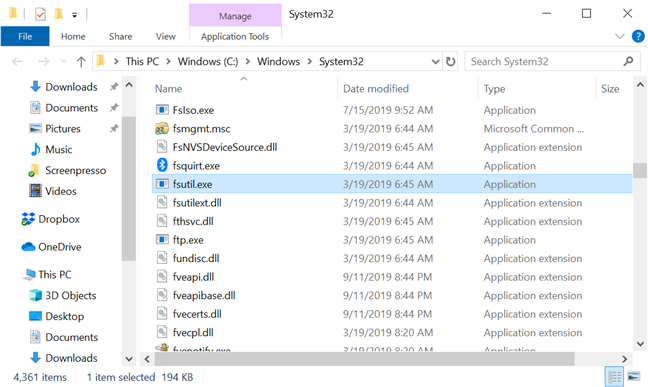
โฟลเดอร์ที่มีไฟล์ปฏิบัติการ fsutil
Fsutil.exeเป็นเครื่องมือที่ทรงพลังสำหรับจัดการพาร์ติชั่นและโวลุ่ม เหนือสิ่งอื่นใด คุณสามารถใช้มันเพื่อสร้างไฟล์จำลองขนาดใดก็ได้อย่างรวดเร็วจาก พรอม ต์คำสั่ง
มีหลายวิธีในการเปิด Command Promptแต่เราต้องการป้อน"cmd"ในช่องค้นหาของทาสก์บาร์ จากนั้นคลิกหรือกดเลือกCommand Prompt หากคุณต้องการสร้างไฟล์จำลองแบบสุ่มในโฟลเดอร์ระบบที่มีการป้องกัน (เช่น ไดรฟ์ C :) ให้กด"เรียกใช้ในฐานะผู้ดูแลระบบ"แทน
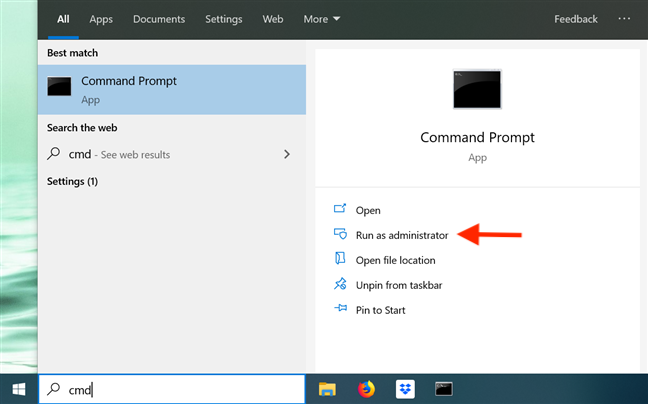
เปิด Command Prompt จากทาสก์บาร์ของคุณ
เมื่อพรอมต์คำสั่งเปิดขึ้น ให้พิมพ์fsutilแล้วกดEnterเพื่อดูรายการคำสั่งที่เครื่องมือนี้รองรับ มีหลายพารามิเตอร์ที่คุณสามารถใช้ได้ สิ่งนี้จะช่วยให้คุณได้รู้ว่าfsutil.exeทำอะไรได้บ้าง คุณสามารถค้นหาข้อมูลทั้งหมดเกี่ยวกับความสามารถของมันได้ในเอกสารอย่างเป็นทางการของTechNet

รายการคำสั่งที่รองรับโดยfsutil
มีสองคำสั่งที่คุณสามารถป้อนในCommand Promptเพื่อสร้างไฟล์จำลอง:
แทนที่ชื่อไฟล์ด้วยชื่อที่คุณต้องการสำหรับไฟล์จำลอง คุณสามารถเลือกที่จะเพิ่มส่วนขยายหรือไม่ก็ได้ เนื่องจากสิ่งนี้ไม่มีผลกับกระบวนการ แทนที่ขนาดด้วยขนาดที่คุณต้อ��การให้ไฟล์จำลองของคุณมี ขนาดวัดเป็นไบต์ การใช้ ตัวแปลงออนไลน์อาจง่ายกว่าเพื่อช่วยคุณกำหนดขนาดที่คุณต้องการ
ความแตกต่างระหว่างสองคำสั่งคือคำสั่งที่สองช่วยให้คุณสามารถระบุตำแหน่งที่เก็บไฟล์ได้อย่างแม่นยำ โดยการแทนที่พาธด้วยตำแหน่งที่คุณเลือกบนอุปกรณ์ของคุณ
ตอนนี้เราข้ามส่วนทฤษฎีแล้ว มาดูกันว่ามันทำงานอย่างไรในทางปฏิบัติ ก่อนอื่นเราสร้างไฟล์ชื่อmyfile.exeที่มีขนาด 10MB หรือ 10485760 ไบต์ ในการสร้าง เราป้อนคำสั่งต่อไปนี้: fsutil file createnew myfile.exe 10485760

การสร้างไฟล์โดยใช้คำสั่งแรก
ดังที่แสดงด้านบน ถ้าคุณใช้คำสั่งแรกและไม่ระบุพาธ ไฟล์จะถูกสร้างขึ้นในโฟลเดอร์โปรไฟล์ผู้ใช้ของคุณ ในกรณีของเรา มันถูกเก็บไว้ที่C :UsersDiana Ann Roe จากนั้นเราสร้างไฟล์ขนาด 2MB อีกไฟล์ คราวนี้โดยใช้เส้นทางเฉพาะและไม่มีนามสกุล เราป้อน: fsutil file createnew D:myfile 2097152

การสร้างไฟล์โดยใช้คำสั่งที่สอง
แง่มุมหนึ่งที่ควรทราบคือไฟล์ที่สร้างด้วย fsutil.exe นั้นว่างเปล่า ไม่มีเนื้อหาภายใน
2. สร้างไฟล์จำลองแบบสุ่มด้วย Dummy File Creator
หากคุณต้องการไฟล์จำลองที่มีเนื้อหาแบบสุ่ม หรือหากคุณไม่สะดวกใจกับพรอมต์คำสั่งคุณควรพิจารณาใช้แอปของบุคคลที่สาม เครื่องมือฟรีและใช้ งานง่ายคือDummy File Creator
คุณสามารถเลือกระหว่างตัวติดตั้งและไฟล์เก็บถาวร เราขอแนะนำให้คุณรับไฟล์เก็บถาวรและแตกไฟล์ไว้ที่ใดที่หนึ่งบนคอมพิวเตอร์ของคุณ จากนั้นเรียกใช้ไฟล์Dummy.exe หากคุณต้องการสร้างไฟล์ในไดรฟ์ระบบของคุณ ( C: ) ให้คลิกขวาหรือกดค้างไว้แล้วเลือก"เรียกใช้ในฐานะผู้ดูแลระบบ " หรือโปรแกรมจะส่งคืนข้อผิดพลาดเมื่อพยายามสร้างไฟล์ของคุณ
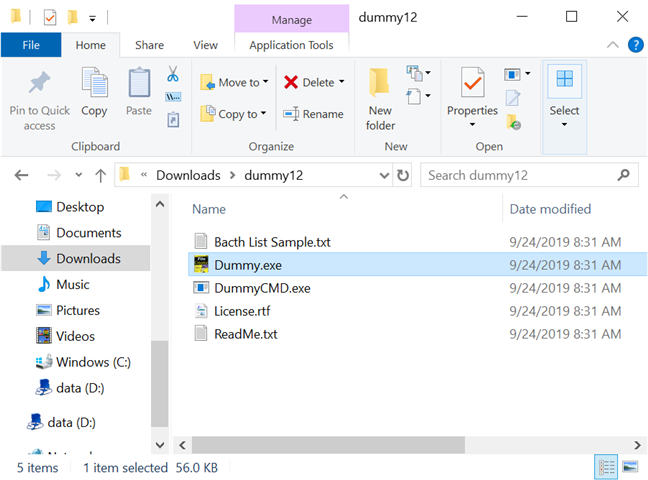
เรียกใช้ Dummy.exe เพื่อเริ่มสร้างไฟล์จำลอง
ในขณะที่ต้องการการปรับปรุง อินเทอร์เฟซของโปรแกรมนี้ตรงไปตรงมา ส่วนโหมดช่วยให้คุณเลือกได้ว่าต้องการสร้างไฟล์หนึ่งไฟล์ขึ้นไป ใช้ ปุ่ม เรียกดูเพื่อไปยังตำแหน่งที่คุณต้องการสร้างไฟล์ แล้วพิมพ์ชื่อ (และนามสกุล ถ้าคุณต้องการ) ถัดไป ระบุขนาดไฟล์และทำเครื่องหมายที่ช่อง"เนื้อหาไฟล์สุ่ม (ไม่สามารถบีบอัดได้)"หากคุณต้องการให้ไฟล์ของคุณมีเนื้อหาแบบสุ่ม จากนั้นคลิกหรือแตะสร้าง
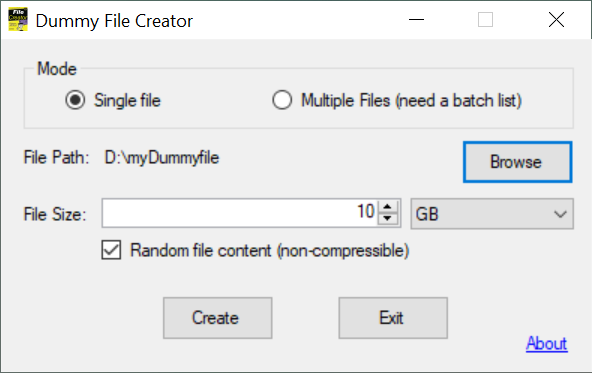
ปรับแต่งไฟล์จำลองของคุณแล้วกด Create
แถบความคืบหน้าช่วยให้คุณอัปเดตในขณะที่กำลังสร้างไฟล์
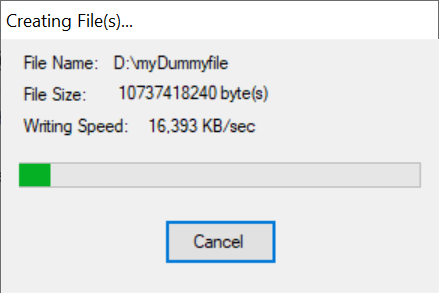
ติดตามการสร้างไฟล์จำลองของคุณ
ทันทีที่โปรแกรมเขียนเสร็จ คุณจะได้รับการแจ้งเตือนว่าไฟล์ของคุณถูกสร้างขึ้น
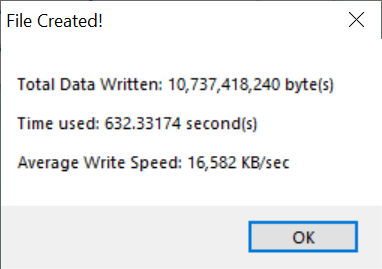
ป๊อปอัปแจ้งให้คุณทราบว่าไฟล์ถูกสร้างขึ้น
เครื่องมือนี้ใช้งานได้ง่ายกว่าfsutil.exe อย่างเห็นได้ชัด และยังมีข้อดีหลายประการ เช่น การสร้างไฟล์เพิ่มเติมในเวลาเดียวกัน และตัวเลือกในการเพิ่มเนื้อหาไฟล์แบบสุ่ม
3. สร้างไฟล์จำลองแบบสุ่มด้วยเครื่องมือดิสก์
ทางเลือกอื่นฟรีที่ให้ตัวเลือกการปรับแต่งเพิ่มเติมคือชุดเครื่องมือเครื่องมือดิสก์ ตามความหมายของชื่อ นี่คือชุดเครื่องมือที่เกี่ยวข้องกับดิสก์ขนาดเล็กฟรี หนึ่งในเครื่องมือเหล่านี้คือFile Generator ดาวน์โหลดและเรียกใช้CubicDesign_tools.exe เมื่อคุณพยายามเข้าถึงWindows Defender SmartScreenจะปรากฏขึ้นเพื่อแจ้งให้คุณทราบว่าได้ป้องกันไม่ให้แอปที่ไม่รู้จักเริ่มทำงาน คลิกหรือแตะที่ข้อมูลเพิ่มเติมแล้วเลือกเรียกใช้ต่อไป คลิกหรือกดเลือกติดตั้งและรอให้แอปแตกไฟล์ เมื่อการแตกไฟล์เสร็จสิ้นFile Explorerจะนำคุณไปยังโฟลเดอร์ที่สร้างขึ้นใหม่ชื่อTahionic tools package. จากไฟล์ทั้งหมดที่รวมอยู่ในชุดนี้ ให้เปิดDisk Tools.exeจากโฟลเดอร์ระบบและความปลอดภัย
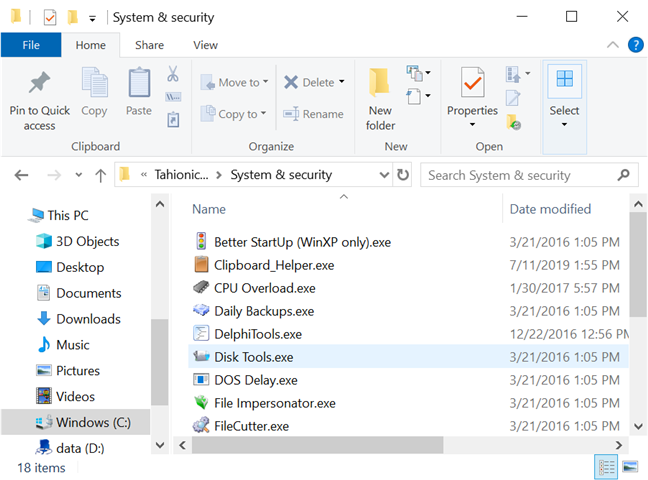
เข้าถึง Disk Tools.exe
เครื่องมือดิสก์จะเปิดขึ้นที่ แท็บตัวสร้าง ไฟล์ซึ่งเป็นเครื่องมือที่เราต้องสร้างไฟล์จำลอง
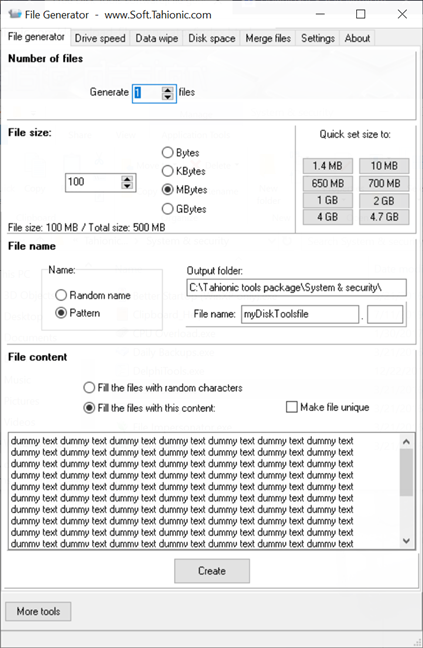
ใช้แท็บตัวสร้างไฟล์เพื่อสร้างไฟล์จำลอง
สี่ส่วนในแท็บนี้จะช่วยคุณปรับแต่งไฟล์จำลองของคุณ:
เมื่อคุณตั้งค่าเสร็จแล้ว ให้คลิกหรือแตะสร้าง เสียงบี๊บเป็นสัญญาณว่าไฟล์จำลองถูกสร้างขึ้น และที่ด้านล่างของแท็บ โปรแกรมยังช่วยให้คุณทราบเวลาที่ใช้ในการสร้างไฟล์ เป็นไปได้ที่โปรแกรมจะส่งเสียงบี๊บและประกาศว่าได้สร้างไฟล์จำลองแล้ว แต่ไฟล์ไม่ได้อยู่ที่ตำแหน่งที่ระบุ กรณีนี้อาจเกิดขึ้นได้หากคุณใช้งานDisk Toolsโดยไม่ได้รับสิทธิ์ของผู้ดูแลระบบ และคุณกำลังพยายามสร้างไฟล์บนไดรฟ์ระบบของคุณ ( C: ) ในการสร้างไฟล์ที่ใดก็ได้บนคอมพิวเตอร์หรืออุปกรณ์ Windows ของคุณ ตรวจสอบให้แน่ใจว่าได้เปิดโปรแกรมในฐานะผู้ดูแลระบบ
สิ่งที่เราชอบเกี่ยวกับแอปนี้คือ แม้ว่ามันจะดูรกไปหน่อย แต่ก็มีตัวเลือกการกำหนดค่าที่ยอดเยี่ยม และคุณสามารถพูดได้เมื่อพูดถึงเนื้อหาไฟล์ ตัวเลือกในการสร้างไฟล์ที่ไม่ซ้ำกันก็เป็นเรื่องที่ดีเช่นกัน
4. สร้างไฟล์จำลองแบบสุ่มด้วย PowerShell
คุณยังสามารถสร้างไฟล์จำลองโดยใช้PowerShellจาก Windows แม้ว่าเราจะให้รายละเอียดเกี่ยวกับวิธีการทั้งหมดที่คุณสามารถเปิดแอปนี้ใน บทช่วย สอนก่อนหน้าเราพบว่าการพิมพ์"powershell"ในช่องค้นหาของทาสก์บาร์นั้นง่ายที่สุด จากนั้นคลิกหรือแตะWindows PowerShell อย่างไรก็ตาม หากคุณวางแผนที่จะสร้างไฟล์จำลองแบบสุ่มบนไดรฟ์ระบบของคุณ ( C: ) ตรวจสอบให้แน่ใจว่าได้เลือก"เรียกใช้ในฐานะผู้ดูแลระบบ"จากตัวเลือกทางด้านขวาเมื่อคุณเปิด
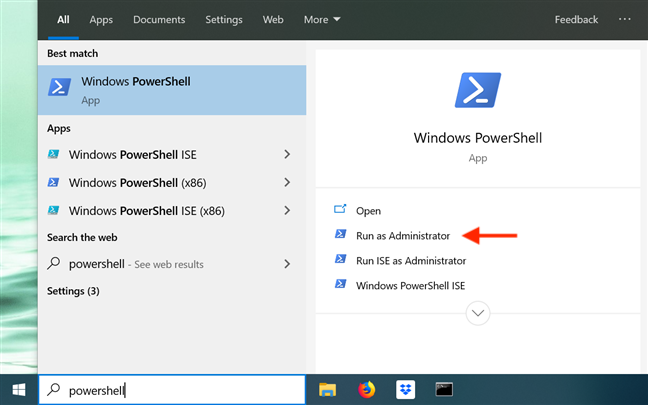
เปิด PowerShell จากทาสก์บาร์ของคุณ
แอ ป PowerShell จะ เปิดขึ้นโดยรอให้คุณพิมพ์คำสั่งและเรียกใช้
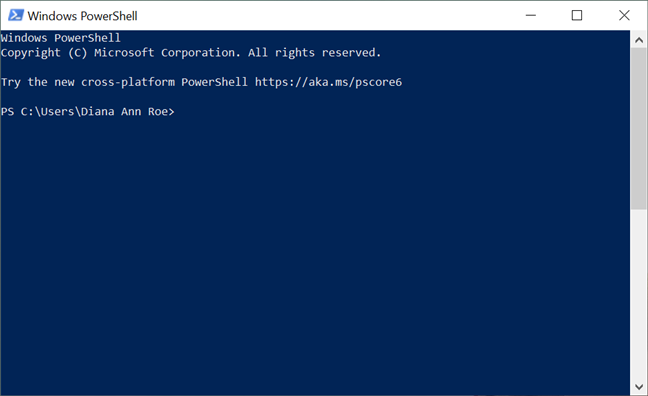
คอนโซล PowerShell จะเปิดขึ้น
ในการสร้างไฟล์จำลอง คุณต้องป้อนคำสั่งหนึ่งบรรทัดต่อไปนี้:
$out = ไบต์ของวัตถุใหม่[] ขนาด ; (สุ่มวัตถุใหม่).NextBytes($out); [IO.File]::WriteAllBytes(' pathfilename ', $out)
แทนที่ขนาดด้วยขนาดไฟล์ดัมมี่ของคุณควรมีหน่วยเป็นไบต์ คุณสามารถใช้ตัวแปลงออนไลน์ได้หากต้องการความช่วยเหลือในการกำหนดขนาดที่คุณต้องการ แทนที่เส้นทางด้วยตำแหน่งที่คุณต้องการสร้างไฟล์จำลอง แทนที่ชื่อไฟล์ด้วยชื่อที่คุณต้องการสำหรับไฟล์จำลอง เพิ่มนามสกุลไฟล์หากต้องการ เนื่องจากไม่มีผลกระทบต่อกระบวนการ มาอธิบายด้วยตัวอย่างเพื่อให้ชัดเจนยิ่งขึ้น:
เราตัดสินใจสร้างไฟล์ชื่อmypowerfile.txtที่มีขนาด 1MB (หรือ 1048576 ไบต์) บนพาร์ติชันD: ในการสร้าง เราป้อนคำสั่งต่อไปนี้: $out = new-object byte[] 1048576; (สุ่มวัตถุใหม่).NextBytes($out); [IO.File]::WriteAllBytes('D:mypowerfile.txt', $out)

สร้างไฟล์จำลองโดยใช้ PowerShell
แม้ว่าPowerShellจะไม่ให้ข้อเสนอแนะแบบเรียลไทม์ (เว้นแต่คุณจะทำผิดพลาดในการเขียนคำสั่ง) เช่นเดียวกับแอปอื่นๆ ที่เราดำเนินการไป คุณสามารถบอกได้ว่าการสร้างไฟล์เสร็จสิ้นเมื่อพร้อมสำหรับคำสั่งอื่น หากคุณไปที่ตำแหน่งที่ระบุ คุณจะเห็นว่าไฟล์จำลองถูกสร้างขึ้นแล้ว
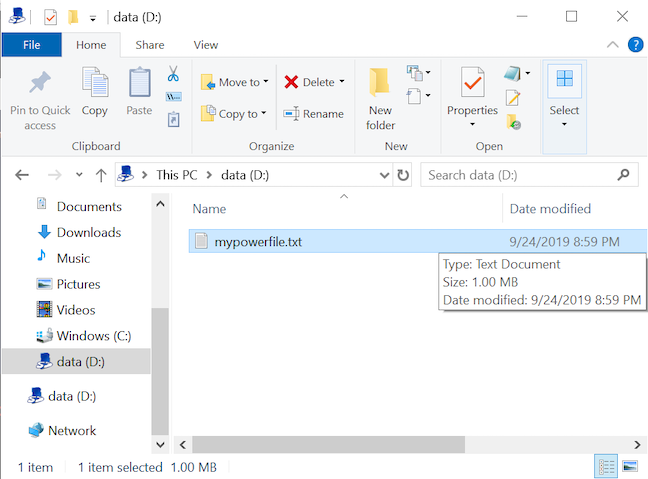
ไฟล์จำลองที่สร้างด้วย PowerShell
คล้ายกับการใช้fsutilในCommand Promptคุณสามารถ ละเว้น เส้นทางและไฟล์จะถูกสร้างขึ้นในโฟลเดอร์โปรไฟล์ผู้ใช้ของคุณ เราใช้คำสั่งเดียวกันกับข้างบน โดยเว้นพาธทั้งหมด: $out = new-object byte[] 1048576; (สุ่มวัตถุใหม่).NextBytes($out); [IO.File]::WriteAllBytes('mypowerfile.txt', $out)

สร้างไฟล์จำลองโดยไม่ระบุเส้นทาง
หากไม่มีพาธ ไฟล์จำลองใหม่จะถูกจัดเก็บโดยค่าเริ่มต้นที่C:UsersYourUserNamemypowerfile.exeดังที่แสดงด้านล่าง ตรงข้ามกับfsutil PowerShellให้คุณสร้างไฟล์จำลองที่มีเนื้อหาแบบสุ่ม หากคุณเปรียบเทียบสองไฟล์ที่สร้างขึ้นโดยใช้คำสั่งเดียวกัน คุณจะเห็นว่ามีเนื้อหาต่างกัน
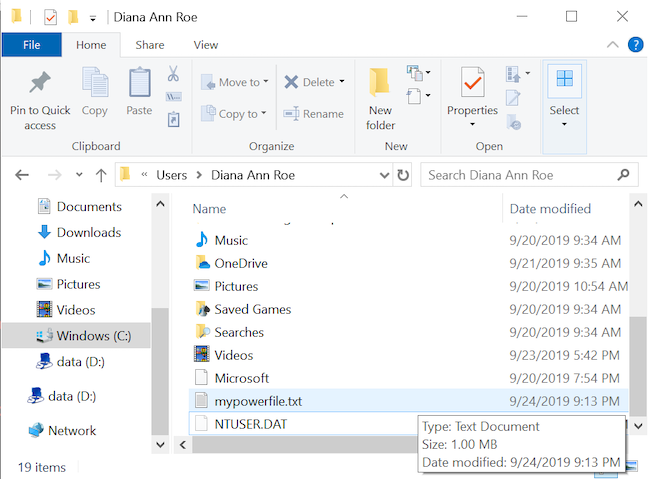
ไฟล์ที่ไม่มีเส้นทางที่ระบุจะถูกสร้างขึ้นในโฟลเดอร์โปรไฟล์ผู้ใช้ของคุณ
จากตัวเลือกทั้งหมดข้างต้นPowerShellนั้นซับซ้อนที่สุด ทั้งเนื่องจากความซับซ้อนของคำสั่งและการขาดการยืนยันเมื่อสร้างไฟล์จำลองของคุณ อย่างไรก็ตาม ผู้ใช้ระดับสูงอาจชอบตัวเลือกอื่นมากกว่า
เคล็ดลับ:เมื่อใช้ คำสั่ง PowerShellด้านบน คุณสามารถเพิ่มพารามิเตอร์ที่ทำให้คอนโซลให้คำติชม ในขณะที่สร้างไฟล์จำลอง อย่างไรก็ตาม โปรดทราบว่าสิ่งนี้จะทำให้คำสั่งยาวเกินความจำเป็น เนื่องจากคุณต้องแทรกบรรทัดเดียวต่อไปนี้:
$out = ไบต์ของวัตถุใหม่[] 1048576; (สุ่มวัตถุใหม่).NextBytes($out); [IO.File]::WriteAllBytes('mypowerfile.txt', $out); if ($out -ne $null) {เขียนโฮสต์ ("สร้างไฟล์จำลองสำเร็จ")} อื่น {"ไม่สามารถสร้างไฟล์จำลอง"}
วิธีใดที่คุณคิดว่าง่ายที่สุด?
เราค้นหาหลุมของอินเทอร์เน็ตและดาวน์โหลดไฟล์ที่น่าสงสัยมากเกินไปหนึ่งไฟล์เพื่อนำเสนอบทช่วยสอนนี้ ก่อนที่คุณจะปิด โปรดแจ้งให้เราทราบว่าคุณต้องการใช้วิธีใดต่อไปนี้ นอกจากนี้ หากคุณรู้วิธีอื่นๆ ในการสร้างไฟล์จำลองใน Windows อย่าลังเลที่จะแบ่งปันในความคิดเห็นด้านล่าง และเราสัญญาว่าจะลองดู
เชื่อมต่อตัวขยายช่วง TP-Link OneMesh Wi-Fi 6 กับเราเตอร์โดยใช้ WPS เว็บเบราว์เซอร์ หรือแอปมือถือ Thether
โควต้าดิสก์ใน Windows คืออะไร ทำไมพวกเขาถึงมีประโยชน์? วิธีการตั้งค่า? วิธีใช้งานเพื่อจำกัดพื้นที่เก็บข้อมูลของผู้ใช้แต่ละคน
ดูวิธีเปิด iPhone 11, iPhone 12 และ iPhone 13 วิธีปิด iPhone ของคุณ วิธีสไลด์เพื่อปิดเครื่อง iPhone ของคุณ
ดูวิธีใช้งานแบบไม่ระบุตัวตนใน Google Chrome, Mozilla Firefox, Microsoft Edge และ Opera วิธีเปิดการท่องเว็บแบบส่วนตัวในเบราว์เซอร์ทั้งหมด
วิธีใส่ Google Chrome แบบเต็มหน้าจอและเบราว์เซอร์อื่นๆ: Mozilla Firefox, Microsoft Edge และ Opera วิธีออกจากโหมดเต็มหน้าจอ
บัญชีผู้ใช้ Guest ใน Windows คืออะไร? มันทำอะไรได้บ้างและทำอะไรไม่ได้? จะเปิดใช้งานได้อย่างไรและใช้งานอย่างไร?
ทางลัดและวิธีการทั้งหมดที่คุณสามารถใช้เพื่อเริ่ม Task Scheduler ใน Windows 10, Windows 7 และ Windows 8.1 วิธีเริ่มแอปนี้ โดยใช้เมาส์ แป้นพิมพ์ หรือคำสั่ง
วิธีเชื่อมต่อกับเซิร์ฟเวอร์ FTP จาก Windows 10 โดยใช้ File Explorer เพื่อจัดการไฟล์และโฟลเดอร์บนเซิร์ฟเวอร์ FTP
เปลี่ยนสมาร์ทโฟน Android ของคุณให้เป็นเว็บแคมสำหรับพีซี Windows ของคุณ วิธีใช้แอพ DroidCam Wireless Webcam เพื่อจุดประสงค์นี้
เรียนรู้วิธีเปลี่ยน Subnet Mask ใน Windows 10 ผ่านแอปการตั้งค่า แผงควบคุม PowerShell หรืออินเทอร์เฟซของเราเตอร์
วิธีตั้งค่า Windows 10 ให้เปิดไฟล์ แอพ โฟลเดอร์ และรายการอื่นๆ ได้ด้วยคลิกเดียว วิธีคลิกเมาส์เพียงครั้งเดียวแทนการดับเบิลคลิก
วิธีพิมพ์ภาพขนาดใหญ่ (เช่น โปสเตอร์) ในหลาย ๆ หน้าโดยใช้ Paint จาก Windows 10
เรียนรู้วิธีซูมเข้าและซูมออกใน Google Chrome, Microsoft Edge, Mozilla Firefox และ Opera เพื่อปรับปรุงประสบการณ์การอ่าน
วิธีใช้แท็บรายละเอียดในตัวจัดการงานเพื่อจัดการกระบวนการที่ทำงานอยู่ สิ้นสุดกระบวนการ กำหนดลำดับความสำคัญ สร้างดัมพ์หน่วยความจำ หรือจำลองเสมือน
วิธีการเข้าถึงไดรฟ์ BitLocker USB เมื่อคุณลืมรหัสผ่าน พร้อมเคล็ดลับในการจัดการคีย์การกู้คืน
หากคุณไม่จำเป็นต้องใช้ Galaxy AI บนโทรศัพท์ Samsung ของคุณอีกต่อไป คุณสามารถปิดได้ด้วยการใช้งานที่เรียบง่ายมาก ต่อไปนี้เป็นคำแนะนำสำหรับการปิด Galaxy AI บนโทรศัพท์ Samsung
หากคุณไม่จำเป็นต้องใช้ตัวละคร AI ใดๆ บน Instagram คุณก็สามารถลบมันออกได้อย่างรวดเร็วเช่นกัน นี่คือคำแนะนำในการลบตัวละคร AI จาก Instagram
สัญลักษณ์เดลต้าใน Excel หรือที่เรียกว่าสัญลักษณ์สามเหลี่ยมใน Excel ถูกใช้มากในตารางข้อมูลสถิติ โดยแสดงจำนวนที่เพิ่มขึ้นหรือลดลงหรือข้อมูลใดๆ ตามที่ผู้ใช้ต้องการ
ผู้ใช้ยังสามารถปรับแต่งเพื่อปิดหน่วยความจำ ChatGPT ได้ทุกเมื่อที่ต้องการ ทั้งบนเวอร์ชันมือถือและคอมพิวเตอร์ ต่อไปนี้เป็นคำแนะนำสำหรับการปิดการใช้งานที่จัดเก็บ ChatGPT
ตามค่าเริ่มต้น Windows Update จะตรวจหาการอัปเดตโดยอัตโนมัติ และคุณยังสามารถดูได้ว่ามีการอัปเดตครั้งล่าสุดเมื่อใดได้อีกด้วย ต่อไปนี้เป็นคำแนะนำเกี่ยวกับวิธีดูว่า Windows อัปเดตครั้งล่าสุดเมื่อใด
โดยพื้นฐานแล้วการดำเนินการเพื่อลบ eSIM บน iPhone ก็ง่ายสำหรับเราที่จะทำตามเช่นกัน ต่อไปนี้เป็นคำแนะนำในการถอด eSIM บน iPhone
นอกจากการบันทึก Live Photos เป็นวิดีโอบน iPhone แล้ว ผู้ใช้ยังสามารถแปลง Live Photos เป็น Boomerang บน iPhone ได้อย่างง่ายดายอีกด้วย
หลายๆ แอปจะเปิดใช้งาน SharePlay โดยอัตโนมัติเมื่อคุณใช้ FaceTime ซึ่งอาจทำให้คุณกดปุ่มผิดโดยไม่ได้ตั้งใจและทำลายการสนทนาทางวิดีโอที่คุณกำลังทำอยู่ได้
เมื่อคุณเปิดใช้งานคลิกเพื่อดำเนินการ ฟีเจอร์จะทำงานและทำความเข้าใจข้อความหรือรูปภาพที่คุณคลิก จากนั้นจึงตัดสินใจดำเนินการตามบริบทที่เกี่ยวข้อง
การเปิดไฟแบ็คไลท์คีย์บอร์ดจะทำให้คีย์บอร์ดเรืองแสง ซึ่งมีประโยชน์เมื่อใช้งานในสภาวะแสงน้อย หรือทำให้มุมเล่นเกมของคุณดูเท่ขึ้น มี 4 วิธีในการเปิดไฟคีย์บอร์ดแล็ปท็อปให้คุณเลือกได้ด้านล่าง
มีหลายวิธีในการเข้าสู่ Safe Mode ใน Windows 10 ในกรณีที่คุณไม่สามารถเข้าสู่ Windows และเข้าสู่ระบบได้ หากต้องการเข้าสู่ Safe Mode Windows 10 ขณะเริ่มต้นคอมพิวเตอร์ โปรดดูบทความด้านล่างจาก WebTech360
ปัจจุบัน Grok AI ได้ขยายเครื่องสร้างภาพด้วย AI เพื่อเปลี่ยนรูปถ่ายส่วนตัวให้กลายเป็นสไตล์ใหม่ ๆ เช่น การสร้างภาพสไตล์ Studio Ghibli ด้วยภาพยนตร์แอนิเมชั่นชื่อดัง
Google One AI Premium เสนอการทดลองใช้ฟรี 1 เดือนให้ผู้ใช้สมัครและสัมผัสกับฟีเจอร์อัปเกรดมากมาย เช่น ผู้ช่วย Gemini Advanced
ตั้งแต่ iOS 18.4 เป็นต้นไป Apple อนุญาตให้ผู้ใช้ตัดสินใจได้ว่าจะแสดงการค้นหาล่าสุดใน Safari หรือไม่
Windows 11 ได้รวมโปรแกรมแก้ไขวิดีโอ Clipchamp ไว้ใน Snipping Tool เพื่อให้ผู้ใช้สามารถแก้ไขวิดีโอตามที่ต้องการได้ โดยไม่ต้องใช้แอปพลิเคชันอื่น




























